打印机显示程序驱动无法使用
更新时间:2024-06-12 08:40:48作者:xiaoliu
当我们使用打印机时,有时会遇到打印机显示程序驱动无法使用、电脑无法识别打印机驱动程序的情况,这时候我们就需要寻找解决办法来解决这个问题,打印机驱动程序是连接打印机和电脑之间的桥梁,如果出现了无法识别或无法使用的情况,我们可以尝试重新安装打印机驱动程序、更新驱动程序或者检查打印机连接线等方法来解决这一问题。希望以上方法能够帮助您顺利解决打印机驱动程序无法使用的问题。
具体步骤:
1.打开【电脑开始】菜单,点击列表里面的【设置】选项。
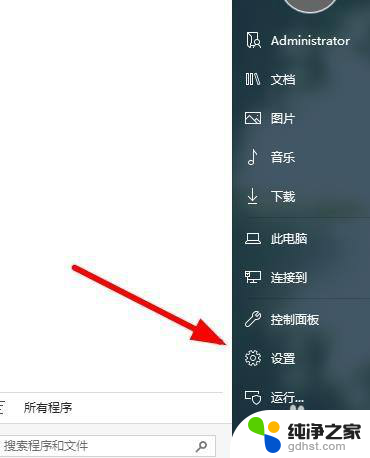
2.在弹出的对话框里面,点击【设置】选项卡。
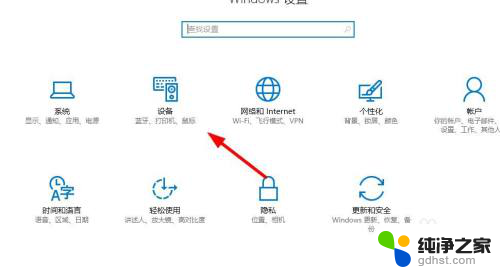
3.找到左上方的【打印机和扫描仪】,也可以直接点击搜索框输入【打印机】搜索。
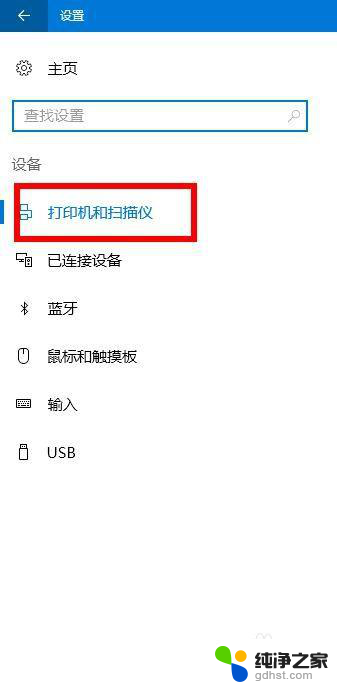
4.接下来找到右侧的【相关设置】,点击【设备和打印机】菜单。
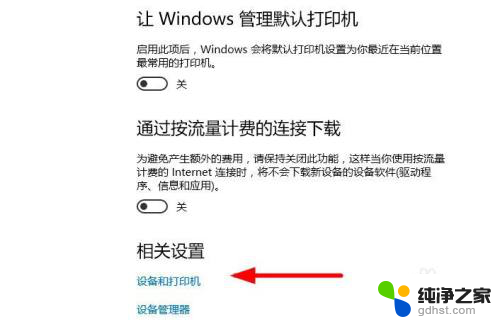
5.点击选择对应的打印机,可以点击上方的【打印机服务属性】。

6.在弹出的对话框里面,选择切换到【驱动程序】,点击【卸载】。
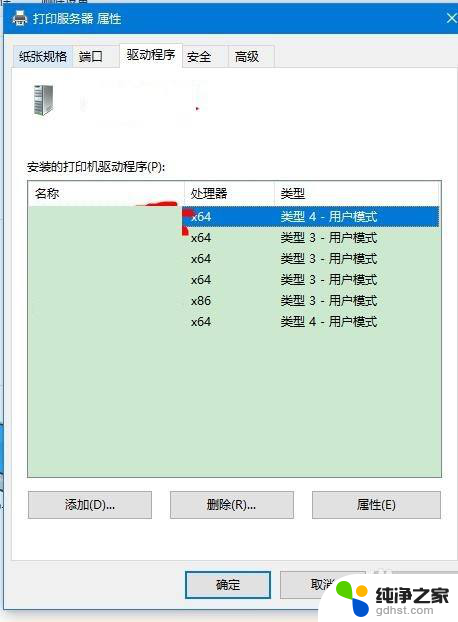
7.最后删除打印机以后,点击左上方的【添加打印机】根据提示连接打印机。
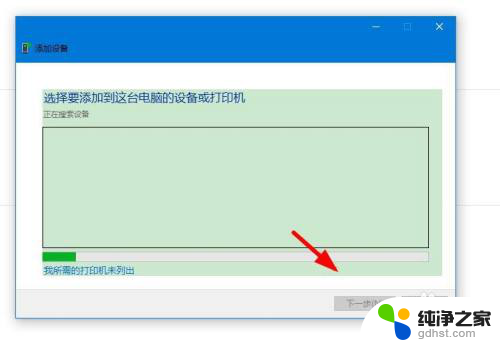
以上是关于打印机显示程序无法使用的全部内容,如有需要的用户可以根据以上步骤进行操作,希望这对大家有所帮助。
- 上一篇: 手机文档在电脑哪个文件夹里
- 下一篇: 联想电脑怎么亮键盘
打印机显示程序驱动无法使用相关教程
-
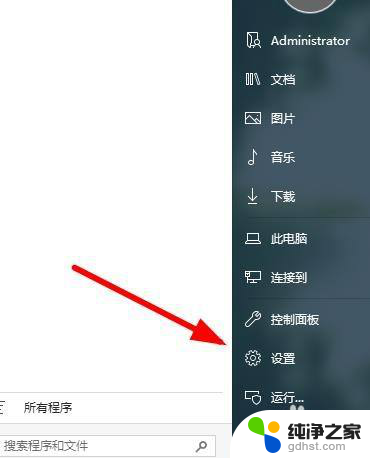 打印机状态:驱动程序无法使用
打印机状态:驱动程序无法使用2024-03-26
-
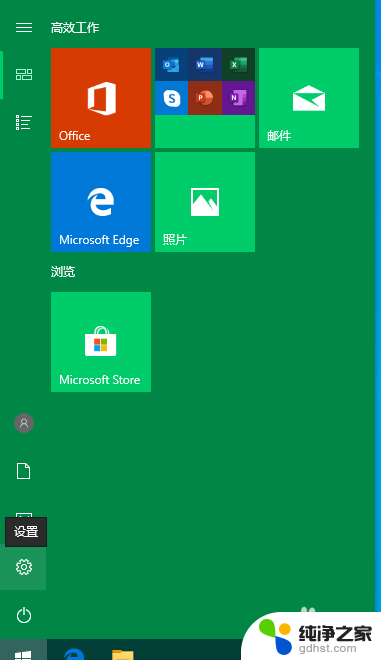 如何解决连接共享打印机时显示找不到驱动程序的问题
如何解决连接共享打印机时显示找不到驱动程序的问题2023-11-28
-
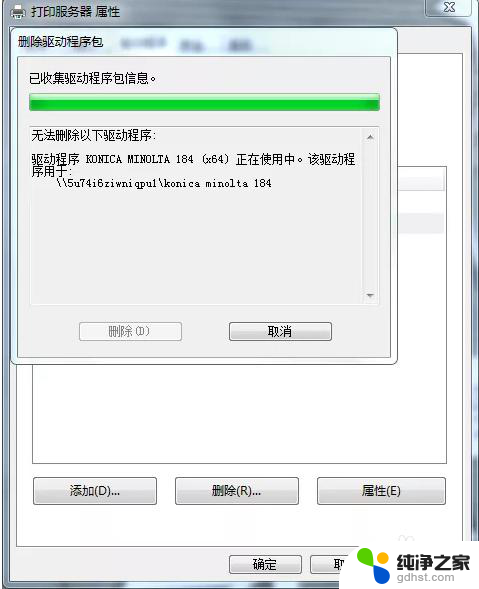 无法删除以下驱动程序
无法删除以下驱动程序2024-02-07
-
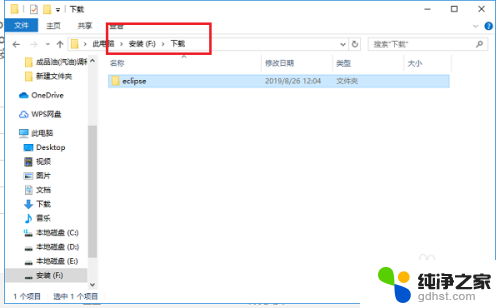 cad应用程序无法正常启动0xc0000142
cad应用程序无法正常启动0xc00001422024-07-30
电脑教程推荐